MX CREATIVE CONSOLE
DOPRACUJ SWÓJ PRODUKT
Obejrzyj samouczki wideo ułatwiające rozpoczęcie pracy z MX Creative Console, a także wskazówki i porady, jak wykorzystać jej potencjał.
ZESTAW NARZĘDZI WPROWADZAJĄCYCH
Skonfiguruj urządzenie
Dopasuj swoje urządzenie
WYBIERZ SWOJĄ DZIEDZINĘ
Fotografia
Perfekcja dzięki Adobe Lightroom Classic
Design
Perfekcja dzięki Adobe Photoshop
Montaż
Perfekcja dzięki Adobe Premiere Pro
UCZ SIĘ OD NAJLEPSZYCH
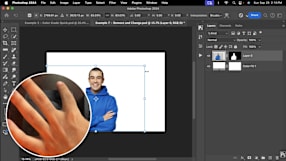
Porady twórców kanału Piximperfect dotyczące korzystania z programu Photoshop
Dowiedz się, jak konsola może Ci pomóc precyzyjnie retuszować portrety
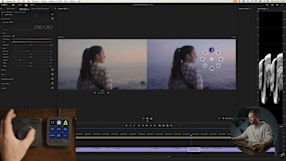
Porady Jamesa Matthewsa dotyczące korekcji kolorów
Dowiedz się, jak usprawnić proces korekcji kolorów w programie Premiere Pro
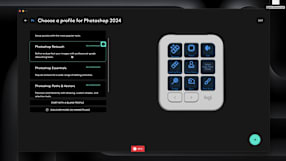
Samouczek konfiguracji autorstwa Kylera Steele
Szczegółowa instrukcja konfiguracji konsoli dla początkujących
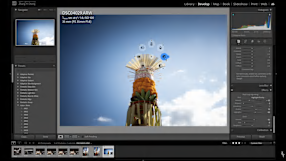
Porady ZY Cheng dotyczące obsługi programu Lightroom Classic
Dowiedz się, jak ułatwić sobie edycję zdjęć – od oceny obrazów po precyzyjne ustawienia
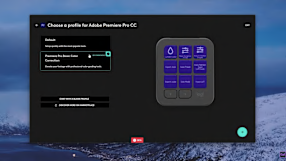
Wskazówki dotyczące edycji wideo od Premiere Gal
Ułatw sobie edycję wideo w programie Premiere Pro. Dowiedz się, jak szybko zyskać dostęp do narzędzi i dokonywać precyzyjnej korekcji kolorów.
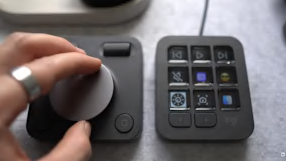
Porady dotyczące procesu projektowania od Louisa Mossa
Naucz się szybciej projektować w Photoshopie i automatyzować złożone zadania za pomocą jednego kliknięcia
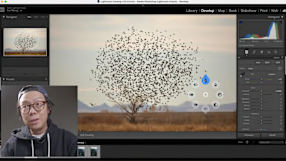
Wskazówki dotyczące obsługi programu Lightroom Classic od Kaia W
Poznaj profil domyślny i jego możliwości w trybie Biblioteki i Wywoływania.
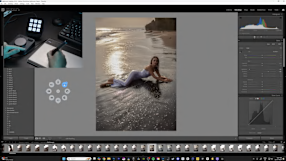
Porady dotyczące retuszowania zdjęć w programie Photoshop od Irene Rudnyk
Zobacz, jak Irene edytuje portrety z ostatniej sesji zdjęciowej, korzystając z konsoli
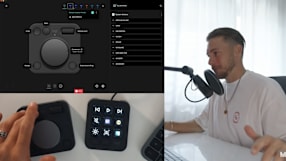
Wskazówki dotyczące obsługi programu Premiere Pro od Matthiasa Dangla
Zobacz, jak Matthias zmienił swój proces edycji wideo w zaledwie dwa tygodnie
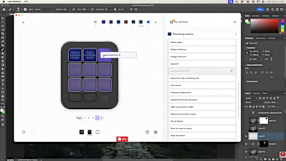
Wskazówki dotyczące obsługi programu Photoshop od PhotoshopCAFE
Dowiedz się, jak Colin Smith używa konsoli do edycji i retuszowania zdjęć.
WIĘCEJ ZASOBÓW
Skonfiguruj profil
Często zadawane pytania
Jakie wtyczki są obsługiwane przez konsolę MX Creative Console?
MX Creative Console obsługuje Adobe Photoshop, Premiere Pro, Audition, After Effects, Illustrator, Lightroom i Lightroom Classic, Final Cut Pro, DaVinci Resolve, Figma, Zoom, Spotify i wiele innych. Listę aktualnie obsługiwanych wtyczek można znaleźć w witrynie Logitech Marketplace. Ta zawartość jest ciągle rozwijana i możesz znaleźć nowe wersje wtyczek oraz zaktualizowane profile dla swoich urządzeń.
Czy mogę używać MX Creative Console z aplikacjami, które nie mają wtyczki w Marketplace?
Tak, możesz ręcznie skonfigurować profil dla dowolnej aplikacji, która nie ma wtyczki. Możesz skonfigurować dowolne elementy sterujące konsoli MX Creative Console z dowolnymi skrótami klawiaturowymi dostępnymi w tej aplikacji.
Gdzie mogę znaleźć i pobrać nowe wtyczki?
Wszystkie wtyczki są dostępne w Marketplace i można pobrać je przez aplikację Logi Options+ na stronie konfiguracji urządzenia.
Co oznacza termin „kontekstowe” w przypadku pokrętła MX Creative Console?
Termin „kontekstowe” oznacza, że pokrętło można przypisać do podstawowej funkcji, ale można go również użyć do tymczasowej zmiany wcześniej wybranych ustawień. Na przykład pozwala ono zmienić rozmiar pędzla po wybraniu narzędzia pędzla na keypadzie, ale następnie wraca do podstawowej funkcji, która jest zmapowana jako domyślna na pokrętle dla tego konkretnego profilu.
Co to jest dynamiczne przełączanie profili „Dostosuj do aplikacji”?
Ta funkcja automatycznie aktywuje profile przeznaczone dla aplikacji, gdy dana aplikacja zostanie otwarta lub przeniesiona na pierwszy plan. Ta funkcja jest domyślnie włączona, aby zapewnić płynniejsze i bardziej wydajne działanie.
Czy MX Creative Console ma domyślny profil dla wszystkich dostępnych wtyczek?
Większość wtyczek do aplikacji dostarczanych przez Logitech za pośrednictwem Marketplace jest dostarczana z domyślną konfiguracją urządzenia, dzięki czemu możesz od razu rozpocząć pracę nad tą aplikacją.
Jakie czynności mogę skonfigurować w mojej konsoli MX Creative Console?
Czynności dzielą się na dwie główne kategorie:
Czynności przycisków:
Wyzwalają one pojedyncze zdarzenie po naciśnięciu przycisku lub klawisza, do którego są przypisane. Możesz na przykład zapisać plik, otworzyć aplikację lub utworzyć warstwę w pliku.
Czynności obracania:
Czynności obracania są powiązane z elementami sterującymi takimi jak pokrętło, kółko czy kółko przewijania. Czynności te są progresywne, co oznacza, że powodują zmianę parametrów, którymi sterują. Mogą na przykład zmieniać głośność lub jasność ekranu albo dostosowywać krycie warstwy.
Czy mogę używać MX Creative Keypad bez MX Creative Dialpad i odwrotnie?
MX Creative Dialpad i MX Creative Keypad mogą pracować niezależnie, autonomicznie wyzwalając określony zestaw czynności i regulacji. Jednak gdy oba urządzenia są używane jednocześnie, można wtedy w pełni wykorzystać wartość rozwiązania MX Creative.
Dialpad staje się bardziej wszechstronny, gdy może dynamicznie zmieniać swoje czynności za pomocą keypada, a keypad może dzięki dialpadowi zapewniać płynne i naturalne wrażenia podczas regulacji parametrów lub poruszania się po interfejsach.
ZBUDUJ SWÓJ KREATYWNY ZESTAW
Odkryj ekosystem kamer internetowych, klawiatur, myszy i innych urządzeń z serii MX, które rozszerzą Twoje możliwości tworzenia – zaprojektowane, aby podnieść produktywność, zwiększyć precyzję i uprościć pracę.
Odkryj swój twórczy potencjał
Idealny wybór dla: projektantów graficznych, artystów 3D, montażystów wideo i fotografów
OŚWIADCZENIE PRAWNE O ZNAKACH TOWAROWYCH
Logitech, Logi i ich logo są znakami towarowymi lub zarejestrowanymi znakami towarowymi firmy Logitech Europe S.A. i/lub jej podmiotów zależnych w Stanach Zjednoczonych i innych krajach.
Adobe, logo Adobe, Adobe Creative Cloud, Lightroom Classic, Photoshop i Premiere Pro są zastrzeżonymi znakami towarowymi lub znakami towarowymi firmy Adobe w Stanach Zjednoczonych i/lub innych krajach. Wszystkie inne znaki towarowe stron trzecich należą do ich odpowiednich właścicieli.
